Ghost win7系统64位远程桌面连接图文详细教程图解
雨林木风Ghost win7系统64位旗舰版远程桌面连接是win7系统自带的一种工具,它有四种功能,就是安全、简单、随处都有、传输性能好等,但是还是有很多的用户并不知道应该如何使用,接着我们就来详细的了解一下雨林木风Ghost win7系统64位旗舰版远程桌面连接的方法吧。
远程桌面连接的方法有很多种,QQ远程,第三方软件,但是很多的用户忘记了,其实我们也可以使用原版系统win7自带的Ghost win7系统64位专业版远程桌面连接来远程,具体如何使用的方法,接着我们就来详细的了解一下吧。
win7系统64位远程桌面连接步骤:
设置好远程电脑的密码,打开“控制面板”
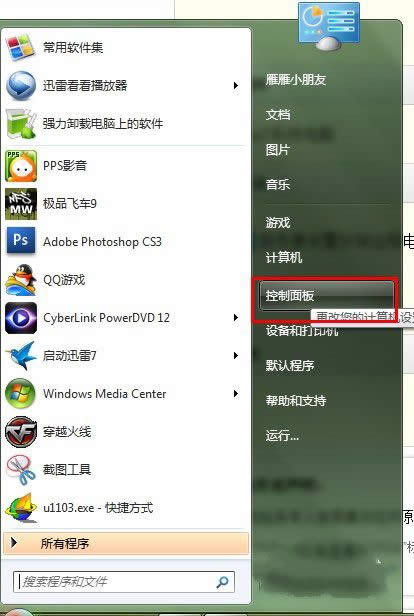
Ghost win7远程桌面连接图解详情(1)
点击“用户账户和家庭安全”
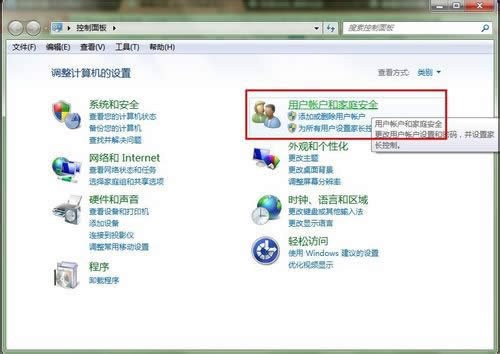
Ghost win7远程桌面连接图解详情(2)
点击“更改密码”
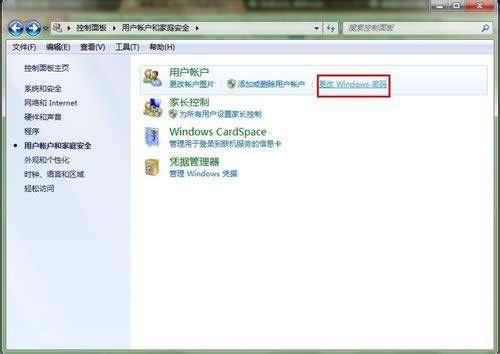
Ghost win7远程桌面连接图解详情(3)
点击“为您的账户创建密码”
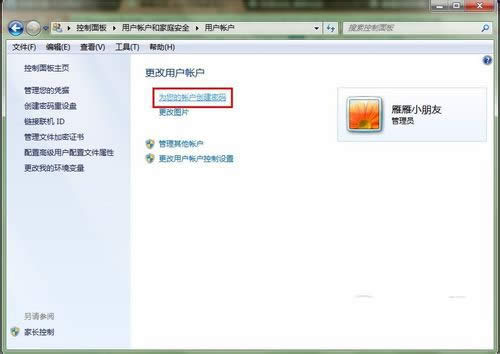
Ghost win7远程桌面连接图解详情(4)
输入密码,点击“创建密码”即可。
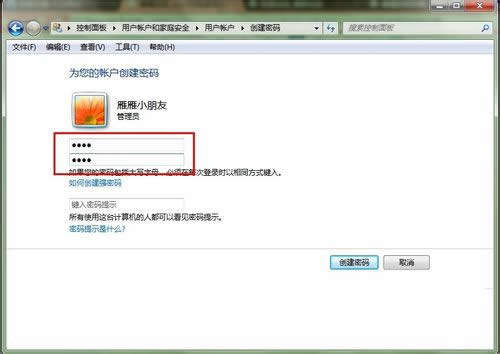
Ghost win7远程桌面连接图解详情(5)
打开电脑属性,选择“远程设置”
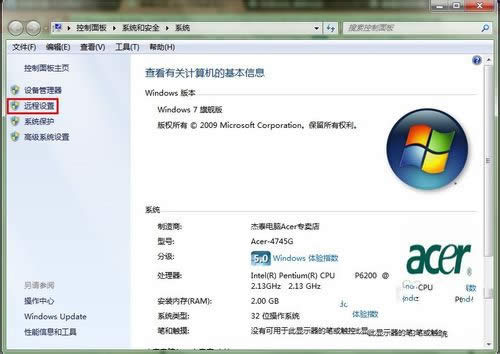
Ghost win7远程桌面连接图解详情(6)
按照下图来选择。
被远程的电脑已经设置好了,等朋友的远程就可以。
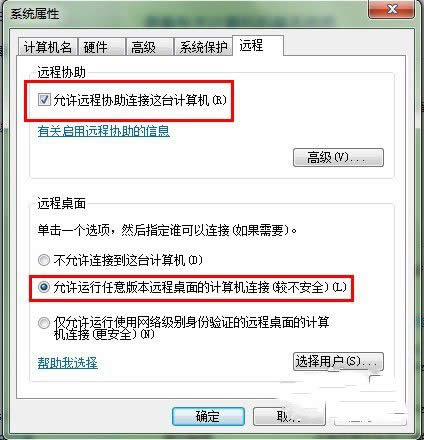
Ghost win7远程桌面连接图解详情(7)
查看被远程的电脑的IP地址

Ghost win7远程桌面连接图解详情(8)
打开Ghost win7系统操作的远程程序,填写远程的IP地址,点击“连接”即可
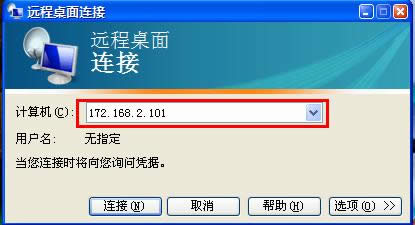
Ghost win7远程桌面连接图解详情(9)
Ghost win7系统64位远程桌面连接上,电脑会出现提示输入密码的,输入密码后就可以远程。
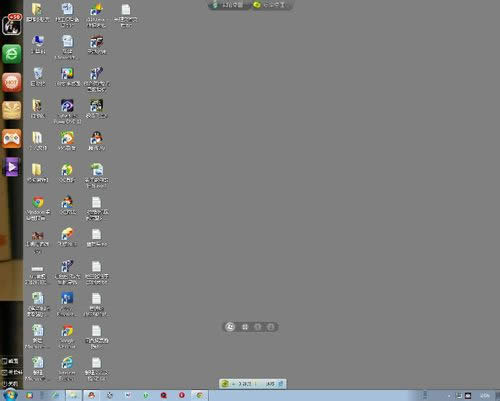
Ghost win7远程桌面连接图解详情(10)
Ghost win7系统64位远程桌面连接成功,接着确认即可。

Ghost win7远程桌面连接图解详情(11)
……
下载win7系统应用使用,安卓用户请点击>>>win7系统应用
下载win7系统应用使用,IOS用户请点击>>>IOS win7系统应用
扫描二维码,直接长按扫描哦!


















